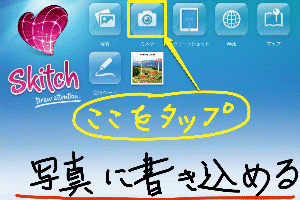ICT活用、iPad / iPhone関連の最新記事は 『ICTダイアリー』 に移動。
 モバイル WiFi ストレージ
モバイル WiFi ストレージ

使い慣れたカードリーダー感覚でデータの受け渡しが可能なのと、すでに動画や静止画・PDF資料をお持ちの方は、メディアプレーヤー的な使い方も可能かと思われます。
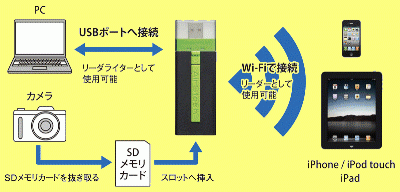
 TASCAM 【iM2-W】
TASCAM 【iM2-W】
 以前、iPad / iPhoneを高性能のポータブルレコーダー(リニアPCMレコーダーTASCAM DR-07MKⅡ相当)に変えるアクセサリーとして紹介した《TASCAM iM2》に、カラーバリエーションモデル【iM2-W】が出るようです。
以前、iPad / iPhoneを高性能のポータブルレコーダー(リニアPCMレコーダーTASCAM DR-07MKⅡ相当)に変えるアクセサリーとして紹介した《TASCAM iM2》に、カラーバリエーションモデル【iM2-W】が出るようです。マイクアクセサリーの購入を検討されている方で、白のiPad / iPhoneをお持ちの方は購入候補に加えてはいかがでしょうか。
 TASCAM iM2
TASCAM iM2 iPad2 / iPhone4Sアクセサリー紹介
iPad2 / iPhone4Sアクセサリー紹介
 『小学校版 校務支援システム』 試験運用 【再掲載】
『小学校版 校務支援システム』 試験運用 【再掲載】

先日のコンピュータ主任研修会でお伝えした、沖縄県総合教育センターが平成25年度にリリース予定の『小学校版 校務支援システム』試験運用について再度記事を掲載します。沖縄県総合教育センターが、浦添市の希望する小学校、数校に先行導入し、学校現場の意見を加えてブラッシュアップする事を目的とされているようです。
平成25年度に導入予定のシステムを試験運用するメリットは、現場の意見をシステムに反映させることができることと、本格運用前にシステムに慣れておくことが出来る点です。県が無償で提供するシステムで普及することが見込まれるので、積極的に先行導入されることをお勧めします。
詳しい内容はコラボノート に掲載してありますので、内容をご覧頂き、ご検討下さい。
※小学校版校務支援システムは、多くの中学校で導入されている中学校版校務支援システムをベースに開発されているそうです。
 研究員報告検討会①
研究員報告検討会①



 細かい文字が書きやすいスタイラスペン
細かい文字が書きやすいスタイラスペン
 iPad2をお使いの浦添小学校の先生から、『細かな文字が書けるスタイラスペンはありますか?』との質問があったので、私も買いたいと思っている【Jot Pro】を紹介しました。同様の問い合わせがあった際に紹介しやすいよう記事掲載します。【Jot Pro】は、ペン先にディスクが付いていて細いペン先が見え、なおかつiPad2やiPhone4Sの画面を傷つけないようになっています。詳しい内容はリンク先のレビューをご確認下さい。
iPad2をお使いの浦添小学校の先生から、『細かな文字が書けるスタイラスペンはありますか?』との質問があったので、私も買いたいと思っている【Jot Pro】を紹介しました。同様の問い合わせがあった際に紹介しやすいよう記事掲載します。【Jot Pro】は、ペン先にディスクが付いていて細いペン先が見え、なおかつiPad2やiPhone4Sの画面を傷つけないようになっています。詳しい内容はリンク先のレビューをご確認下さい。【Jot Pro】をコンパクトにしてペンクリップを付けた【Jot Mini】もあります。
 ペン先が見える透明ディスクで細かい文字や線をかきやすいスタイラス『Jot Pro』Touch Lab より
ペン先が見える透明ディスクで細かい文字や線をかきやすいスタイラス『Jot Pro』Touch Lab より 現在、私が所有しているスタイラスペンは、パワーサポート製の【スマートペンPBJ-91】で、軽くて書きやすいペンです。ネット上の評価を参考に iPad2 を購入してすぐに手に入れたので、それ以降、もっと良いものが出ているかもしれません。
現在、私が所有しているスタイラスペンは、パワーサポート製の【スマートペンPBJ-91】で、軽くて書きやすいペンです。ネット上の評価を参考に iPad2 を購入してすぐに手に入れたので、それ以降、もっと良いものが出ているかもしれません。 パワーサポート スマートペン:『史上最強のタッチペン』AppBank より
パワーサポート スマートペン:『史上最強のタッチペン』AppBank より 以前も、浦添小学校の先生から、子供たちのノートや発表資料をiPad2で撮影し、そのまま線が引けるアプリが無いかとの質問があり、無料の手書きメモ追加アプリ『Skitch for iPad』を紹介しました。
以前も、浦添小学校の先生から、子供たちのノートや発表資料をiPad2で撮影し、そのまま線が引けるアプリが無いかとの質問があり、無料の手書きメモ追加アプリ『Skitch for iPad』を紹介しました。 撮影した画像にそのまま線が引けるアプリ
撮影した画像にそのまま線が引けるアプリ
 コンピュータ主任研修会
コンピュータ主任研修会
コンピュータ主任 ( 情報教育担当教諭 ) のみなさま、1年間ありがとうございました。






 【iPad】コラムの紹介
【iPad】コラムの紹介
 【iPad】コラム
【iPad】コラムパソコン活用サイト【PC Online】は、PDF関連記事掲載サイト紹介でも掲載しております。そちらにも役立つ情報がありますので、是非一度ご覧になって下さい。
 PDF関連記事掲載サイト紹介
PDF関連記事掲載サイト紹介
 第2回 研究所運営委員会
第2回 研究所運営委員会
平成23年度の事業報告と平成24年度の事業計画の説明を行い、ご質問・ご意見・ご提言を頂きました。








 iPad2 / iPhone4Sを使えるようにするまで
iPad2 / iPhone4Sを使えるようにするまで
設定に関しては、アップルストア等の販売店で購入すれば手伝ってもらえるかもしれません。
【iPad2購入前までに行なうこと】
①購入するiPad2をWi-FiにするかWi-Fi+3Gにするか決める
②購入するiPad2の保存容量(16/32/64)を決める
③自宅にWi-Fi環境を整える(自宅にインターネット環境が無い場合は携帯Wi-Fiのみの方法もある。)
④Googleアカウントを取得する
⑤パソコンにiTunesをインストールしてGoogleメールアドレスでApple IDを取得(複数の方法があるが、クレジットカードを登録した方が便利。)
※自宅にWi-Fi環境がある方は③は不要で、有線LAN環境の方は無線ルータを加えることでWi-Fi環境はすぐに整います。
※個人的にはWi-FI版の保存容量32GBが無難かと思います。月々の使用料が発生せず、自宅で作業を行い、学校では無線ルーターとApple TVまたはHDMIケーブルとApple Digital AVアダプタで有線接続するなど、通信費用がかからない方法で活用を始め、自宅のWi-Fi環境で使い慣れて来たら、目的にあわせて関連機器を揃えていく方が良いと思います。インターネットへの常時接続が必要だと感じたら、携帯Wi-Fiを導入するといった段階を踏んだ活用が可能です。動画教材を山ほど作りたいという方は最大容量の64GBをお勧めします。
【iPad2購入後に行なうこと】
①Apple IDを設定する
②Googleメールを設定する
上記の設定を完了するとWi-Fi環境下で様々なことが出来るようになります。ここまでが敷居の高い部分かと思われ、それ以降は先に実践されている先生方と同じアプリを使ってその実践を真似ていくだけで楽しく活用出来ると思います。
Googleメールアカウントの取得は、Apple IDの取得の際に必要なメールアドレスを得ることと、Google自体のクラウドサービスや、その他のクラウドサービスを活用するために必要です。Apple IDはアプリや音楽・映画などの購入や各種設定に必要です。Apple IDが同一の機器はアプリも共有出来ます。iPad2で購入したアプリが、iPhone4S / iPod Touchで追加料金無しで使えます。
Apple TVと携帯Wi-Fiまたは携帯ルーターを加えるとAirPlayミラーリングまで行なえます。
※3月7日にはiPad3と新型Apple TVの発表があるといううわさもあります。購入をお考えの方はもうしばらく待った方が良さそうです。
 教具としての iPad2【実践事例】
教具としての iPad2【実践事例】※上記記事はiOS5になる前の設定手順なので、パソコンに直接接続することなく設定を行うことも出来ます。
iPad2と地デジテレビへの接続機器を常時持ち歩いておりますので、教育研究所に来所して頂ければAirPlayミラーリングやプレゼンアプリ・研究所ホームページで紹介したアプリを要望に応じてすぐにお見せ出来ます。おいでになる際には事前にご連絡下さい。
 『iPad2活用研修』 実施【牧港小学校】
『iPad2活用研修』 実施【牧港小学校】
説明不足の点も多かったと思います。もっと知りたい部分や実際のプレゼン作成・音楽作成等をご覧になりたいなど、具体的な内容があれば、教育研究所まで遠慮なくご連絡ください。
ビデオが録画されておらず、掲載をお約束していたiPod Touchで撮影・編集したビデオの掲載は出来なくなりました。過去に同様の方法で作成したビデオが、掲載ビデオ一覧にありますのでそちらをご覧ください。
 掲載ビデオ一覧
掲載ビデオ一覧
 役立つサイト 【国立教育政策研究所】
役立つサイト 【国立教育政策研究所】
研究所に定期的に届く広報誌『NIER NEWS』 を含む刊行物を掲載するページや、様々な情報が掲載されております。
先ほど研究所に届いた『NIER NEWS №170』に、キャリア教育支援資料についての記事があり、PDF資料があったので、下記にリンクを掲載します。
次年度から小中学校で完全実施される新学習指導要領や、県教育委員会より発表された、新学力向上主要施策 『夢・にぬふぁ星プランIII』 (平成24年度~平成28年度)では、キャリア教育の重要性がさらにうたわれております。下記の資料を是非ご活用下さい。
 キャリア教育を創る【PDF】
キャリア教育を創る【PDF】 国立教育政策研究所
国立教育政策研究所当ホームページの [ 関係機関等リンク ] には、様々な法令を検索することが出来る法令データ提供システム や、文部科学省:小学校、中学校 なども掲載されておりますので、情報収集にお役立て下さい。
 撮影した画像にそのまま線が引けるアプリ
撮影した画像にそのまま線が引けるアプリ

以前、このホームページでも紹介した無料の手書きメモ追加アプリ『Skitch for iPad』 は、撮影した画像にそのまま線などを書き込むことが出来ます。それ以外にも色々なことが可能となっていますので、興味のある方は下記のリンクよりご覧下さい。
残念ながらiPad専用のアプリで、iPhone4Sでは使用出来ませんが、iPhone4Sで使えるアプリも探せばあるかもしれません。また、『Skitch for iPad』がユニバーサルアプリとしてiPhone4Sでも使えるようになるかもしれません。になりました。


※この画像も、画面撮影⇒画像読み込み⇒書き込み⇒保存という手順で 『Skitch for iPad』 で作成。
このアプリを実際に授業で使用された先生は、実践内容を学校HPでご紹介下さい。お待ちしております。
研究所においで頂ければ、 『Skitch for iPad』 をどのように使用するのかをすぐにお見せ出来ます。
 iPad2活用研修を受講予定の皆様へ
iPad2活用研修を受講予定の皆様へ
 明日2月28日(火)15:30より、牧港小学校で実施する 『iPad2活用研修』に向けて、研修当日に使用する目的で、『児童生徒の発表資料を瞬時に提示』、『遠隔地交流学習』、『プレゼン資料作成』、『音楽制作』、『動画編集』の5つの記事を掲載いたしました。事前にiPad2で出来ることを予習しておくと、充実した研修にすることが出来ます。
明日2月28日(火)15:30より、牧港小学校で実施する 『iPad2活用研修』に向けて、研修当日に使用する目的で、『児童生徒の発表資料を瞬時に提示』、『遠隔地交流学習』、『プレゼン資料作成』、『音楽制作』、『動画編集』の5つの記事を掲載いたしました。事前にiPad2で出来ることを予習しておくと、充実した研修にすることが出来ます。研究所ダイアリーでカテゴリーを《iPad2/iPhone4S》に絞ってご覧頂き、見たいアプリや活用法があれば、研修当日お知らせ下さい。
iPad2研修となっておりますが、最近所有されている方が増えているiPhone4Sでも同様のことが可能ですので、iPad2に興味がある方はもちろん、iPhone4Sを所有されている方にも役立つ内容です。お手元のiPhone4Sを『プレゼンツール』、『教材作成ツール』として活用出来る内容なので積極的に参加されることをお勧めいたします。
 iPad2について
iPad2について iPhone4Sについて
iPhone4Sについて
 IT指導員のページ更新
IT指導員のページ更新
 青空文庫や自作の本をiBooksで読む方法!
青空文庫や自作の本をiBooksで読む方法!
以前、顔の動きでページがめくれるPDFリーダー【MagicReader】を紹介しましたが、その作者の方のブログ『STUDIO LOUPE』に、青空文庫をiBooksで読む方法についての記事が掲載されていたので紹介します。
概要は以下の通り。
①WindowsまたはMacで【Sigil】というアプリケーションをダウンロード
②青空文庫のサイトで好きな本をダウンロード(XHTMLファイル)
③【Sigil】で読み込み、言語設定をJapanese(日本語)にする
④[File] ⇒ [Save As…] で保存(EPUBファイルで保存される。)
⑤iPadにiTunesで送るかメールで送り、iBooksで開く
概要だけではわかりづらいという方は、下記のリンクより記事をご覧下さい。

※iBooks形式・ePUB形式・PDFなど、電子書籍関連の情報が増え、活用の方法も日々進化しているようです。
iPhone / iPadで読めるEPUBマガジンの紹介
Mac用の電子教科書作成アプリ【iBooks Author】
電子書籍投稿サービス『iPadZine』
 市指定研究発表会 【仲西中学校】
市指定研究発表会 【仲西中学校】

本日、仲西中学校で実施された、市指定研究発表会に参加致しました。
電子黒板を活用した授業、QUアンケート等を活用した集団づくりに関する発表があり、多くの方の参加がありました。
全ての教室で、電子黒板を活用した公開授業が行われ、資料の提示や動画の再生だけでなく、教師や生徒による書き込みが行われており、電子黒板ならではの活用も進んでいることを感じました。



研究発表会に使用されたPowerPoint資料をPDFに変換して掲載します。発表の様子は掲載動画をご覧ください。ビデオの右下をクリックすると全画面でご覧になれます。
資料1【電黒】.pdf 資料2【学対】.pdf 資料3【QU】.pdf 資料4【PTA】.pdf
【電子黒板部会研究発表】 【学びあう集団づくり部会研究発表】
















【研究発表会の様子】






 『小学校版 校務支援システム』の先行運用
『小学校版 校務支援システム』の先行運用

本日、仲西小学校より、『小学校版 校務支援システム』 の先行運用を実施する旨、連絡がありました。現在、手書きで行われている『よいこのあゆみ』 のデジタル化を目的に、先行導入に名乗りを上げられたようです。
『小学校版 校務支援システム』 は県が無償で提供するシステムで、平成25年度より正式運用されることとなっており、沖縄県全体に普及することが見込まれるので、積極的に先行導入されることをお勧めします。
詳しい内容はコラボノート に掲載してありますので、内容をご覧頂き、ご検討下さい。
 『小学校版 校務支援システム』 試験運用
『小学校版 校務支援システム』 試験運用
 iPad2で児童生徒の発表資料を瞬時に提示
iPad2で児童生徒の発表資料を瞬時に提示
iPad2のAirPlayミラーリング機能を使うと、机間巡視しながら子供たちのノートや発表資料を内蔵カメラで撮影して、瞬時に地デジテレビに提示出来ます。
プレゼン資料も準備しておけば、切り替えて提示することも出来ます。
内蔵カメラは、iPhone4Sが格段に性能が良くフラッシュもあるため、iPad2よりもiPhone4Sが、この使い方には向いています。
港川小学校で、上記のような授業が行われていますので、興味がある方は下記のリンクよりご覧下さい。
※写真の上にマウスカーソルを持って行くと、その写真の説明が表示されます。


撮影した資料に即座に書き込みを行う場合は、以前、このホームページでも紹介した手書きメモ追加アプリ 『Skitch for iPad』が便利です。そのような使い方をしたいとお考えの先生は下記のリンクをご覧下さい。
 手書きメモ追加アプリ 『Skitch for iPad』
手書きメモ追加アプリ 『Skitch for iPad』 iPad2による遠隔地交流学習
2台のiPad2の【FaceTime】を使って、遠隔地交流学習が行えます。それぞれの場所でiPad2をWi-Fi接続して地デジテレビにつなげば、準備完了。県内、他の都道府県の学校はもちろん、地球の裏側とでも交流学習が出来ます。【FaceTime】を使った遠隔地交流は、iPhone4Sでも行えます。
※解説図は、作図に関するクラウドサービス『Cacoo』 を使って作成したものを使用しております。
※ 10年以上前、通信衛星回線を使って大がかりに行っていた 『遠隔地との交流学習』 もiPad2等の携帯端末で手軽に行える時代となっております。
【FaceTime】 《内蔵アプリ》
Facetimeを地デジテレビに映し出すことで、遠隔地との交流学習を実現できます。
 iPad2によるプレゼン資料作成
iPad2によるプレゼン資料作成
プレゼン資料作成でも、パソコンとiPad2の違いを感じます。内蔵カメラやインターネットから写真や動画などの素材が収集可能で、プレゼン資料が完成したらそのままプレゼンまで行えます。特にAirPlayミラーリングによるプレゼンは快適で、先生方が理想とするプレゼン方法ではないかと思います。
また、iPad2とiPhone4Sの両方をお持ちの方は更に快適で、作成した資料の同期により、どちらで編集を行っても資料は最新の状態で保存されます。チョットした空き時間にiPhone4Sで作成を始めて、続きはiPad2、地デジテレビへの提示はiPhone4Sで、といった使い方も出来ます。
HDMI端子を持たないプロジェクターにiPad2をVGAケーブルで接続して、【Keynote Remote】でiPhone4Sからワイヤレスで操作することも出来ます。(【Keynote Remote】 記事掲載時85円)
【Keynote】 《ユニバーサルアプリ》 記事掲載時850円
画面右上からログインしてください。ログイン方法は各学校の情報担当にご確認ください。
| 日 | 月 | 火 | 水 | 木 | 金 | 土 |
30 | 31 | 1 | 2 | 3 | 4 | 5 |
6 | 7 | 8 | 9 | 10 | 11 | 12 |
13 | 14 | 15 | 16 | 17 | 18 | 19 |
20 | 21 | 22 | 23 | 24 | 25 | 26 |
27 | 28 | 29 | 30 | 1 | 2 | 3 |